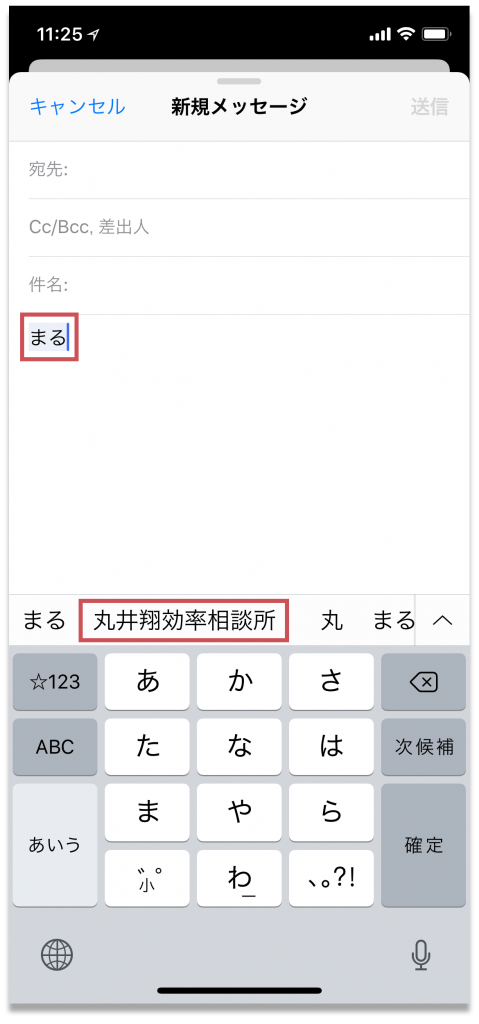相談者 メールを書くのが面倒くさい。なんとかなりませんか?
丸井 「ユーザー辞書」を使えば、効率的にメールを書くことができます。
相談者 ユーザー辞書?
ユーザー辞書とは?
丸井 ユーザー辞書とは、「ユーザーが作成した辞書形式のデータ」(ⓒWikipedia)のことです。要するに、PCやスマホの日本語入力ソフトに、オリジナルの「よみ」と「単語」を登録できる機能です。
相談者 ほぅ。
丸井 これを使えば、どんな長い文章でも、短い言葉を入力するだけで一瞬でメールに打ち込むことができるんです。
相談者 えー、それはすごいですね。
丸井 たとえば、よみに「まる」、単語に「丸井翔効率相談所」と登録すれば、以後、「まる」と入力すれば漢字変換の候補に「丸井翔効率相談所」が表示されるようになります。
相談者 おー。
登録しておくと便利なよみと単語
丸井 ビジネスメールでしたら、たとえばこんなよみと単語を登録しておくと便利かもしれません。──
| よみ | 単語 |
| いつも | いつも大変お世話になっております。 |
| よろ | よろしくお願いいたします。 |
| あり | ありがとうございます。 |
| かしこ | かしこまりました。 |
| ごへん | ご返信ください。 |
| おまた | 大変お待たせいたしました。 |
| もうし | 大変申し訳ございません。 |
| みつも | ご依頼いただきました見積書を添付いたしますのでご査収ください。 |
| はっそ | 本日商品を発送いたしました。 |
──もちろん、この通りに登録する必要はありません。実際にあなたがお使いになる言葉で登録してください。
相談者 はい、わかりました。
丸井 ちなみに、「メールアドレスを一瞬で正確に入力する方法」では、ユーザー辞書のまた違った使い方をご紹介していますので、よかったら参考にしてみてください。
相談者 へー、わかりました。
丸井 さて、よみと単語の登録は簡単です。今日はWindows、Mac、iPhoneでの登録方法をご説明します。
相談者 ありがとうございます。
Windowsでのユーザー辞書の登録方法
[ツール](通常画面右下にある言語バーもしくはIMEツールバーの中にあります)
↓
[単語の登録]
↓
単語とよみを入力して[登録]
Macでのユーザー辞書の登録方法
[アップルメニュー](画面左上のアップルのロゴマーク)
↓
[システム環境設定]
↓
[キーボード]
↓
[ユーザ辞書]
↓
[+]
↓
入力によみ、変換に単語を入力
iPhoneでのユーザー辞書の登録方法
[設定]
↓
[一般]
↓
[キーボード]
↓
[ユーザ辞書]
↓
[+]
↓
単語とよみを入力して[保存]
まとめ
丸井 ユーザー辞書は私も使っていますが、本当に便利です。どんなに長い文章でも、短い言葉を入力するだけで、一瞬でメールに打ち込むことができます。メールを書く時間を劇的に減ります。
相談者 そのようですね、私も使ってみます。
丸井 ユーザー辞書へのよみと単語の登録は簡単です。──
- Windows:[ツール]>[単語の登録]>単語とよみを入力して[登録]
- Mac:[アップルメニュー]>[システム環境設定]>[キーボード]>[ユーザ辞書]>[+]>入力によみ、変換に単語を入力
- iPhone:[設定]>[一般]>[キーボード]>[ユーザ辞書]>[+]>単語とよみを入力して[保存]
相談者 ありがとうございます。
丸井 最後に一点だけ。メールを書いていて、「あ、この文章ってよく書くよな」と思ったら、すぐユーザー辞書に登録してください。後回しにせず、いったんメールを書くのを中断して、登録することをおすすめします。メールを書いたあとに登録しようとすると、結局登録し忘れてしまって、また同じ文章を一文字一文字書くことになる(涙)……なんてことが起こりがちです。私もそれでよく時間を無駄にしました(笑)。
相談者 はははは、わかりました。今日はありがとうございました。
丸井 こちらこそありがとうございました。
追伸
私・丸井翔がマクロを駆使して作った『Dmaker ディーメーカー:四書作成用Excelファイル(無料)』を使えば、誰でも簡単に、美しいデザインの四書(見積書・納品書・請求書・領収書)をすばやく作成・保存・集計・検索できます。